TWRP là viết tắt của Team Win Recovery Project và nó là một phần mềm khôi phục mã nguồn mở cho các thiết bị Android. TWRP cho phép người dùng lưu, cài đặt, sao lưu và khôi phục firmware trên thiết bị mà không phải lo lắng về việc ảnh hưởng đến trạng thái của thiết bị khi root, flash hoặc cài đặt firmware mới trên thiết bị Android.
Hướng dẫn này minh họa cách cài đặt TWRP một cách an toàn cho thiết bị Android mà không cần root.
Lưu ý: Người dùng không cần root Android để cài đặt TWRP, nhưng sẽ cần mở khóa bootloader (bộ nạp khởi động), và nó sẽ xóa tất cả nội dung trên thiết bị của bạn. Ngoài ra phương pháp để mở khóa bootloader cũng sẽ khác nhau đối với mỗi thiết bị.
Tải xuống và trích xuất các công cụ Android SDK
Trước khi cài đặt TWRP, bạn sẽ cần cài đặt các công cụ Android SDK. Trên trang đó, nếu bạn chỉ muốn các công cụ dòng lệnh thay vì toàn bộ Android Studio (chiếm khá nhiều dung lượng), hãy nhấp vào “Download options” rồi chọn gói tương ứng với hệ điều hành của bạn từ “Command line tools only” của trang web dành cho nhà phát triển Android.
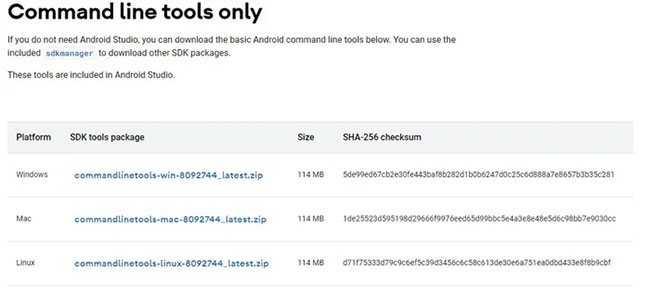
Sau khi tải xuống, giải nén các công cụ dòng lệnh vào vị trí bạn chọn.
Tải image TWRP tương ứng với thiết bị của bạn
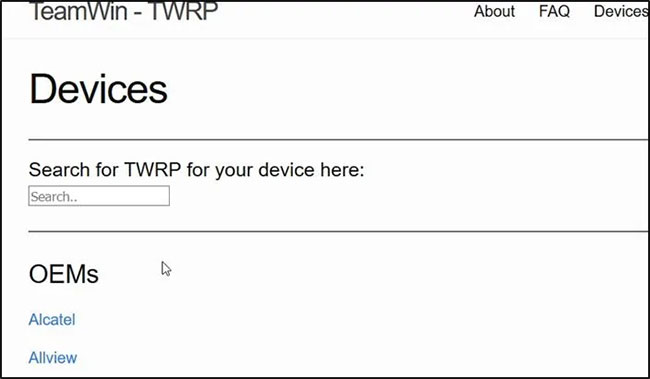
Bạn sẽ cần tải xuống image TWRP phù hợp với thiết bị của mình. Bạn có thể tìm thấy danh sách đầy đủ các file image có sẵn trên trang web của TWRP.
https://twrp.me/Devices/Mở khóa Developer Options, kích hoạt USB Debugging và OEM Unlocking
Bạn sẽ cần mở khóa các tùy chọn của nhà phát triển trên điện thoại của mình. Để thực hiện việc này, hãy chuyển đến phần About trên điện thoại trong ứng dụng Settings. Bạn sẽ cần phải nhấn vào Build number 7 lần trước khi được cấp quyền truy cập vào các tùy chọn dành cho nhà phát triển.
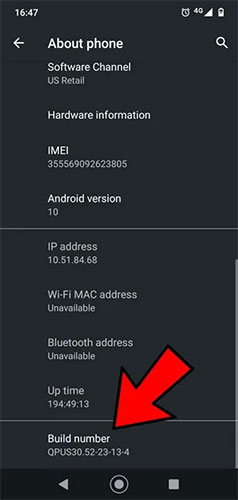
Từ cài đặt Android, nhấn System > Advanced > Developer options > USB debugging. Nhấn OK.
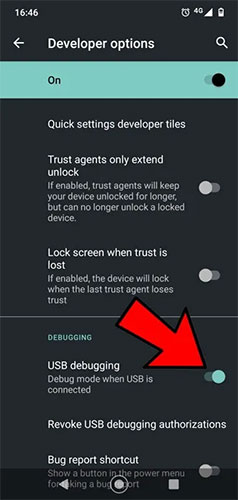
Tiếp theo, hãy tìm OEM unlocking trong menu Developer options và chọn tùy chọn này.
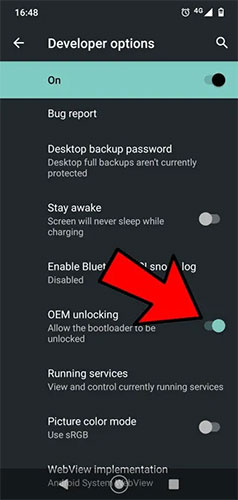
Thiết bị sẽ nhắc bạn nhập mã bảo mật và thông báo rằng việc mở khóa bootloader sẽ vô hiệu hóa tính năng bảo vệ thiết bị. Điều này cho phép bạn mở khóa bootloader khi bắt đầu khởi động thiết bị. Trong hầu hết các trường hợp, việc mở khóa bootloader sẽ xóa dữ liệu khỏi thiết bị của bạn, vì vậy hãy đảm bảo sao lưu tất cả các file, hình ảnh, dữ liệu và cài đặt bạn muốn giữ lại.
Kết nối thiết bị với máy tính
Kết nối thiết bị của bạn với máy tính qua cáp dữ liệu USB. Khi kết nối thiết bị với máy tính, bạn có thể thấy thông báo yêu cầu kích hoạt tính năng USB debugging, nếu vậy, hãy nhấn vào Always allow from this computer > OK.
Nếu những lời nhắc này không hiển thị, thì có thể bạn đang sử dụng cáp sạc USB thông thường thay vì cáp dữ liệu và bạn sẽ cần tìm một cáp khác thay thế.
Cài đặt TWRP qua Command Prompt
Các thao tác sẽ khác nhau tùy thuộc vào hệ điều hành của bạn, nhưng bạn sẽ cần khởi chạy Command Prompt trong thư mục bạn đã cài đặt hoặc trích xuất các công cụ Android SDK của mình. Bạn cũng sẽ cần đặt file image TWRP trong thư mục này.
Trong cửa sổ lệnh, gõ:
adb devices… rồi nhấn Enter. Thiết bị của bạn sẽ được liệt kê.

Tiếp theo, gõ lệnh sau để khởi động lại thiết bị của bạn vào chế độ bootlader/fastboot:
adb reboot bootloaderTiếp theo, chạy:
fastboot flash recovery twrp-3.6.X-XXX.imgBạn sẽ phải đảm bảo thay thế phiên bản TWRP trong dòng code này cho phiên bản tương ứng với phiên bản mà bạn cần load vào thiết bị của mình.
Cuối cùng, chạy dòng code sau:
fastboot rebootSau khi hoàn thành bước đó, bạn sẽ có thể khởi động thiết bị của mình bằng chức năng khôi phục tùy chỉnh TWRP và sử dụng các tính năng của nó.
Chúc bạn thành công!
Xem thêm:
 Công nghệ
Công nghệ  AI
AI  Windows
Windows  iPhone
iPhone  Android
Android  Học IT
Học IT  Download
Download  Tiện ích
Tiện ích  Khoa học
Khoa học  Game
Game  Làng CN
Làng CN  Ứng dụng
Ứng dụng 
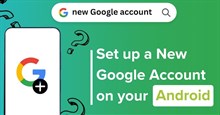
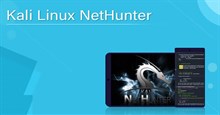


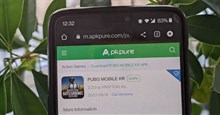

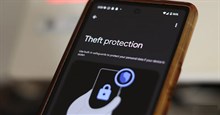











 Linux
Linux  Đồng hồ thông minh
Đồng hồ thông minh  macOS
macOS  Chụp ảnh - Quay phim
Chụp ảnh - Quay phim  Thủ thuật SEO
Thủ thuật SEO  Phần cứng
Phần cứng  Kiến thức cơ bản
Kiến thức cơ bản  Lập trình
Lập trình  Dịch vụ công trực tuyến
Dịch vụ công trực tuyến  Dịch vụ nhà mạng
Dịch vụ nhà mạng  Quiz công nghệ
Quiz công nghệ  Microsoft Word 2016
Microsoft Word 2016  Microsoft Word 2013
Microsoft Word 2013  Microsoft Word 2007
Microsoft Word 2007  Microsoft Excel 2019
Microsoft Excel 2019  Microsoft Excel 2016
Microsoft Excel 2016  Microsoft PowerPoint 2019
Microsoft PowerPoint 2019  Google Sheets
Google Sheets  Học Photoshop
Học Photoshop  Lập trình Scratch
Lập trình Scratch  Bootstrap
Bootstrap  Năng suất
Năng suất  Game - Trò chơi
Game - Trò chơi  Hệ thống
Hệ thống  Thiết kế & Đồ họa
Thiết kế & Đồ họa  Internet
Internet  Bảo mật, Antivirus
Bảo mật, Antivirus  Doanh nghiệp
Doanh nghiệp  Ảnh & Video
Ảnh & Video  Giải trí & Âm nhạc
Giải trí & Âm nhạc  Mạng xã hội
Mạng xã hội  Lập trình
Lập trình  Giáo dục - Học tập
Giáo dục - Học tập  Lối sống
Lối sống  Tài chính & Mua sắm
Tài chính & Mua sắm  AI Trí tuệ nhân tạo
AI Trí tuệ nhân tạo  ChatGPT
ChatGPT  Gemini
Gemini  Điện máy
Điện máy  Tivi
Tivi  Tủ lạnh
Tủ lạnh  Điều hòa
Điều hòa  Máy giặt
Máy giặt  Cuộc sống
Cuộc sống  TOP
TOP  Kỹ năng
Kỹ năng  Món ngon mỗi ngày
Món ngon mỗi ngày  Nuôi dạy con
Nuôi dạy con  Mẹo vặt
Mẹo vặt  Phim ảnh, Truyện
Phim ảnh, Truyện  Làm đẹp
Làm đẹp  DIY - Handmade
DIY - Handmade  Du lịch
Du lịch  Quà tặng
Quà tặng  Giải trí
Giải trí  Là gì?
Là gì?  Nhà đẹp
Nhà đẹp  Giáng sinh - Noel
Giáng sinh - Noel  Hướng dẫn
Hướng dẫn  Ô tô, Xe máy
Ô tô, Xe máy  Tấn công mạng
Tấn công mạng  Chuyện công nghệ
Chuyện công nghệ  Công nghệ mới
Công nghệ mới  Trí tuệ Thiên tài
Trí tuệ Thiên tài